Klausimas
Problema: Kaip aktyvuoti klasikinę Paint programėlę Windows 10 Creators Update sistemoje?
Man jau trūksta seno gero Paint’o… Įdomu, ar įmanoma jį įsirašyti į Windows 10 Creators Update?
Patvirtintas atsakymas
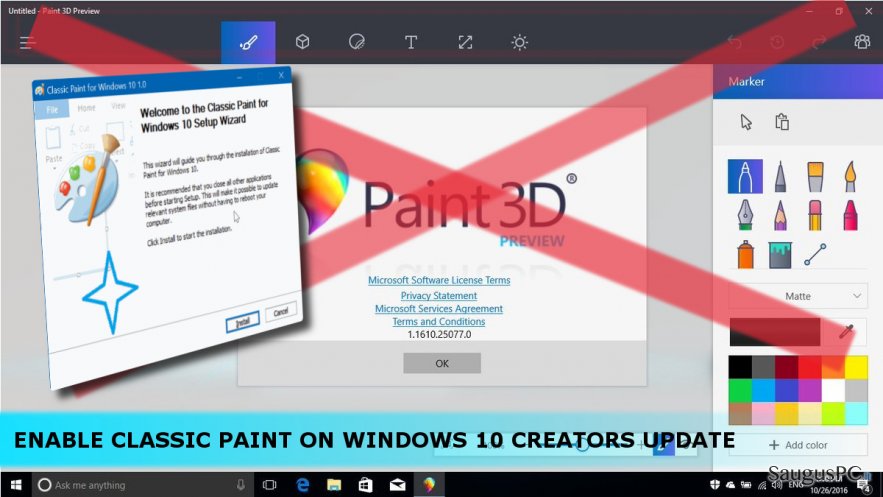
Ilgamečiai Windows OS vartotojai tikrai pastebėjo didžiulius pokyčius, kuriuos Microsoft pristatė kiekvienoje operacinės sistemos versijoje ir jų atnaujinimuose. Vis dėlto, daugiausiai pokyčių atnešė Windows 10 operacinė sistema, jos jubiliejinis atnaujinimas (angl. Anniversary Update) ir galiausiai kūrėjų atnaujinimas (angl. Creators Update). Žmonės pastebėjo ne tik patobulintą apsaugos sistemą, naujas funkcijas, pakeistą vartotojo sąsają bei dizainą, bet taip pat ir stipriai pasikeitusias įprastas Windows 10 programas. Pavyzdžiui, Internet Explorer pakeitė Edge, Control Panel – Settings programėlė, Windows Photo Viewer – Photos app, klasikinę paiešką – Cortana, senąjį Sticky notes – gerokai atnaujintas Sticky Notes ir daug kitų. Programa, apie kurią norėtume padiskutuoti šiame straipsnyje, yra 3D Paint. Šią atnaujintą Paint versiją kartu su Creators Update jau įsirašė šimtai tūkstančių kompiuterių bei kitų įrenginių vartotojų. Ji suteikia galimybę visiems žmonėms lengvai keisti paveikslėlių formas, spalvas naujoje (3D) dimensijoje, redaguoti bei dalintas sukurtais paveikslėliais su Paint bendruomenės nariais, prisegti individualizuotus lipdukus (angl. stickers) ir atlikti daug kitų funkcijų.
Nepaisant daugybės privalumų, daug Windows 10 vartotojų nori likti klasikinio Paint’o vartotojais. Toks noras yra savaime suprantamas jeigu pagalvotume apie tai, kad klasikė Paint programėlė buvo Windows operacinės sistemos dalimi jau ilgą laiką, todėl žmonės yra prie jos pripratę. Problema yra ta, kad kai kompiuteryje yra aktyvuojamas Creators Update naujinys, Paint 3D iš karto pakeičia klasikinį Paint, todėl kai kompiuterio savininkas dešiniu pelės klavišu spusteli ant pasirinto paveikslėlio, vietoj įprasto Edit mygtuko jis/ji pamato Edit with Paint 3D parinktį. Siekiant palengvinti perėjimo periodą, būtų išmintinga palikti tiek klasikinę Paint, tiek 3D Paint programas įrašytas sistemoje pagal numatytuosius parametrus ir pašalinti senąją versiją ateityje naudojant Windows atnaujinimus. Paanalizavus šią temą giliau paaiškėjo, kad Microsoft būtent taip ir padarė. Nors klasikinė Paint programa ir nėra įdiegiama kaip viena iš numatytųjų programų, kompiuteriuose, kuriuose įdiegtas Creators Update galima senąją Paint programą įjungti. Tai galima padaryti dviem būdais – pašalinti 3D Paint arba atlikti nedidelį triuką su registrų įrašais.
PASTABA: net jeigu ir aktyvuosite senąją Paint programą, mes labai rekomenduojame pratintis prie naujosios 3D Paint programėlės, nes tik laiko klausimas, kada Microsoft visiškai pašalins klasikinį Paint iš Windows 10.
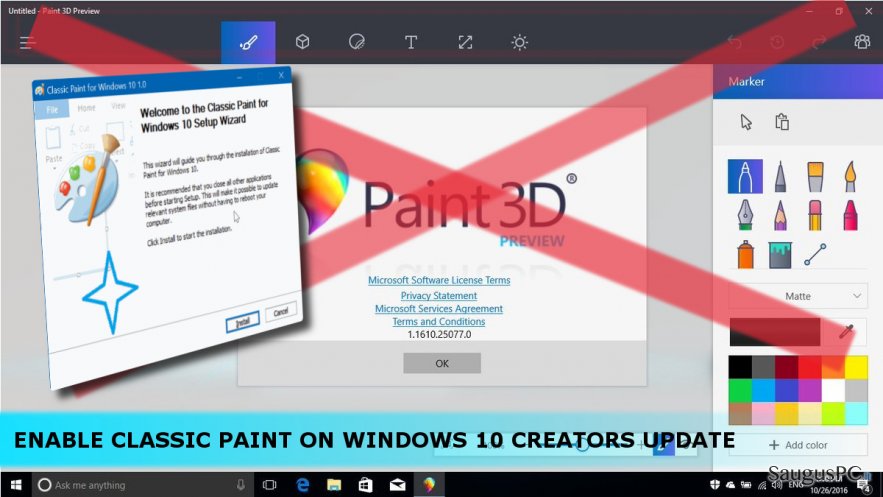
Pirmas būdas. Pašalinkite 3D Paint
Norint aktyvuoti klasikinę Paint programą, jums reikės pašalinti 3D Paint naudojant Settings programėlę. Kai tai padarysite, klasikinė Paint programa turėtų būti aktyvuota automatiškai. Norint tai patikrinti, spustelėkite Windows mygtuką, įveskite Paint arba slinkite pele žemyn tol, kol Apps sąraše aptiksite Paint. Jeigu jos ten nėra, tuomet jums teks arba vėl įsirašyti 3D Paint arba pabandyti akktyvuoti senąjį Paint naudojant antrą būdą.
- Spustelėkite Windows mygtuką + I ir pasirinkite System.
- Atsidarykite Apps & Features ir suraskite 3D Paint.
- Spustelėkite ją ir pasirinkite Uninstall.
- Dar kartą pasirinkite Uninstall tam, kad patvirtintumėte pakeitimus.
Antras būdas. Pakeiskite registrų įrašus
- Paspauskite Windows mygtuką, įveskite regedit ir paspauskite Enter.
- Atsidarykite HKEY_LOCAL_MACHINE\SOFTWARE\Microsoft\ Windows\CurrentVersion\Applets\Paint\Settings raktą.
- Jeigu Settings raktas neegzistuoja, tuomet dešiniu pelės klavišu spustelėkite ant Paint rakto ir pasirinkite New > Key. Pavadinkite jį Settings.
- Tuomet dešiniu pelės klavišu spustelėkite ant naujai sukurto Settings rakto ir pasirinkite New > DWORD (32-bit) Value. Pavadinkite jį DisableModernPaintBootstrap.
- Po to, du kartus spustelėkite ant DisableModernPaintBootstrap rakto ir pakeiskite jo reikšmę iš 0 į 1.
- Uzdarykite Registry Editor ir perkraukite kompiuterį.
Optimizuok sistemą ir padidink jos efektyvumą
Optimizuokite kompiuterį dabar! Jei nenorite analizuoti savo kompiuterio savarankiškai ir vargti bandant surasti jo sulėtėjimo priežastis, galite pasitelkti žemiau pateiktas kompiuterio optimizavimo programas. sauguspc.lt komanda išbandė kiekvieną jų ir įsitikino, jog jos iš tiesų pagerina kompiuterio darbą. Pasirinkite vieną iš siūlomų programų ir optimizuokite sistemą vos vienu pelės paspaudimu:
Neleiskite svetainėms, ISP ir kitoms šalims jūsų šnipinėti
Jeigu siekiate likti anonimiški ir nenorite, kad ISP bei vyriausybė jus šnipinėtų, rekomenduojame naudoti VPN programą. Ši programa leis jums prisijungti prie interneto ir likti visiškai anonimišku, tokiu būdu užkertant kelią stebėjimo priemonėmis, reklamoms bei kitam pavojingam turiniui. Private Internet Access VPN programa taip pat yra svarbi kai kalbame apie vartotojų privatumą. Internetinio šnipinėjimo įrankiai, tokie kaip slapukai, gali būti naudojami ne tik socialinėse platformose ir informacinėse svetainėse.
Greitai atkurkite prarastus duomenis
Naudojantis kompiuteriu visuomet gali atsitikti nenumatytų problemų: jis gali išsijungti dėl elektros energijos tiekimo nutraukimo, ekrane gali pasirodyti mėlynas mirties langas, jusų kompiuterį taip pat gali užpulti kenkėjiška programa arba virusas, gebantis sugadinti Windows sistemą bei užkoduoti joje laikomus duomenis naudojant šifravimo algoritmą tam, kad vėliau būtų galima prašyti išpirkos.
Duomenų atkūrimui skirta programinė įranga yra pagrindinis pasirinkimas, galintis padėti atkoduoti užšifruotus failus. Data Recovery Pro yra duomenų atkūrimui skirta programa, kuri skenuoja kietąjį diską ir išsko diske esančių ištrintų failų darbinių kopijų.



